Khám phá
Restart laptop mất bao lâu và cách xử lý khi khởi động chậm
Khi laptop và máy tính của bạn mất quá nhiều thời gian mỗi khi khởi động lại máy và làm gián đoạn công việc. Điều này gây cản trở cũng như khó chịu mỗi khi mở máy lên để sử dụng. Vậy restart laptop mất bao lâu là bình thường và cách khắc phục mỗi khi khởi động máy tính quá lâu!
Thông thường restart laptop mất bao lâu?
Không có một con số cụ thể để trả lời chính xác về khoản thời gian restart laptop mà khoảng thời gian ước chừng rơi vào khoảng 30 giây đến 3 phút. Bởi vì mỗi khi bạn thực hiện lệnh Restart thì laptop phải thực hiện nhiều bước như đóng ứng dụng đang chạy, tắt tiến trình nền, lưu lại cài đặt cần thiết và ngắt nguồn điện với các linh kiện.
Theo đó thì thời gian khởi động lại máy cũng phụ thuộc vào phần cứng, hệ điều hành, phần mềm mà bạn đang dùng. Vì thế nếu bạn đang sử dụng chiếc laptop mới, cấu hình mạnh thì thời gian restart chỉ khoảng vài chục giây. Ngược lại, nếu máy tính cũ hoặc phần cứng yếu, chạy nhiều phần mềm thì có thể mất 5 đến 10 phút.
Nếu bạn thấy laptop của mình ở trạng thái màn hình Restarting và Shutting down tầm hơn 3 - 5 phút thì có thể máy tính của bạn đang gặp vấn đề về phần cứng, phần mềm hoặc virus tấn công. Trong bài viết này, Mygear sẽ chỉ bạn các cách khắc phục các lỗi dẫn đến người dùng băn khoăn restart laptop mất bao lâu.
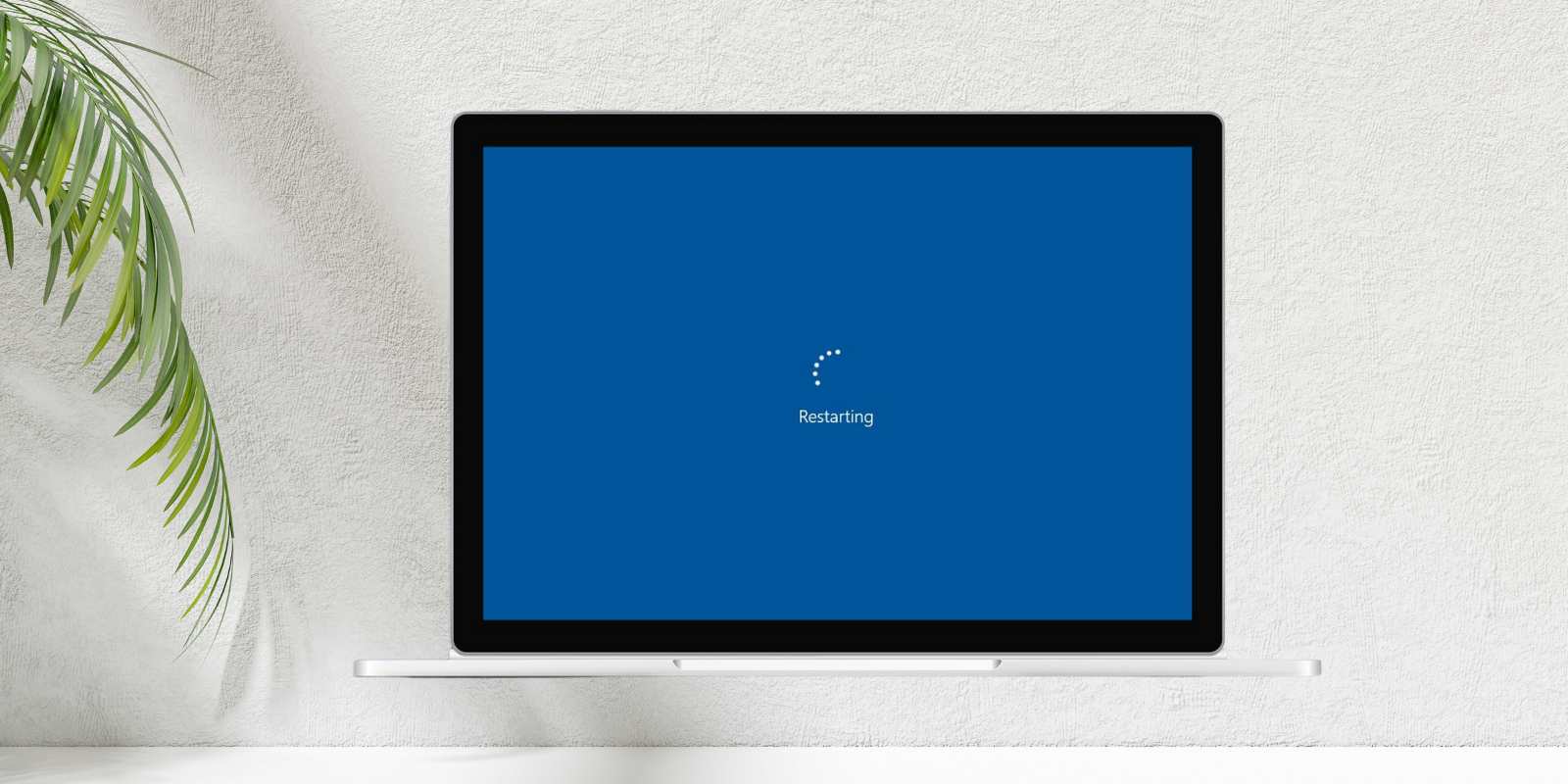
Nguyên nhân làm máy tính khởi động chậm
Hệ điều hành đang được cập nhật
Nếu bạn vừa chọn cập nhật hệ điều hành thì đây có lẽ một trong các nguyên nhân khiến cho việc reset laptop trở nên lâu hơn. Trong quá trình cập nhật thì hệ thống sẽ mất thời gian tải cấu hình và cài đặt, khởi động lại, đối với các bản cập nhật lớn thì thời gian màn hình hiển thị Installing Updates bị kéo dài gây mất thời gian.
Tuy việc cập nhật hệ điều hành là điều cần thiết trong quá trình sử dụng, nhưng đôi khi các ứng dụng vẫn bị xung đột và gây ra lỗi, khiến hệ thống phải mất thời gian xử lý. Đây cũng là một trong những nguyên nhân khiến nhiều người thắc mắc restart laptop mất bao lâu và tại sao quá trình này lại kéo dài.
Các ứng dụng khởi động khi mở máy
Thông thường khi khởi chạy laptop thì sẽ có một số ứng dụng được khởi động cùng windows để giúp người dùng không cần phải tự mở một cách thủ công. Các ứng dụng như tiện ích của hệ thống, diệt virus…thường được để ở chế độ này nhưng nếu bạn nào tùy chỉnh thêm các ứng dụng khác dẫn đến việc khởi động cùng lúc nhiều ứng dụng sẽ gây tốn tài nguyên làm quá trình restart laptop mất bao lâu diễn ra chậm hơn.
Nhiều thư mục, tập tin trên ổ đĩa
Việc restart laptop mất bao lâu còn phụ thuộc vào dung lượng trống trên ổ đĩa. Bởi vì thư mục và tập tin quá nhiều trên ổ đĩa của bạn sẽ gây ra tình trạng quá tải cho chiếc máy tính vì khi ô đĩa không có không có không gian trống. Theo đó, khi khởi động lại thì windows sẽ mất nhiều thời gian để sắp xếp các file, thư mục đặc biệt là với laptop sử dụng ổ HDD truyền thống.
Phần cứng của máy tính yếu
Phần cứng là một yếu tố quan trọng đối với bất kỳ một chiếc máy tính, laptop nào và anh chị cũng không thể loại trừ khả năng máy tính dùng một thời gian nên bị xuống cấp hoặc phần cứng ban đầu đã không mạnh. Restart laptop mất bao lâu phụ thuộc rất nhiều vào từng loại ổ đĩa và CPU, RAM…vì thế anh chị cần lựa chọn phần cứng tốt mỗi khi mua máy tính, laptop mới nhé!
Hướng dẫn khắc phục máy tính restart lâu
Gỡ và xóa các ứng dụng, hình ảnh, tài liệu không cần thiết
Đầu tiên bạn cần kiểm tra dung lượng ổ đĩa của mình, nếu ổ đĩa chỉ còn trống dưới 15 - 20% thì chúng tôi khuyến khích bạn nên dọn dẹp bớt những file đã lâu hoặc không cần thiết nhằm giúp ổ đĩa có không gian trống bởi vì đây cũng là nguyên nhân khiến câu hỏi restart laptop mất bao lâu trở thành nỗi băn khoăn thường gặp của người dùng.
Tiếp đến nếu trên máy có những ứng dụng bạn không sử dụng đến thì hãy tiến hành truy cập vào phần Setting >> App >> Apps & features để gỡ cài đặt các phần mềm không cần thiết. Bên cạnh đó thì bạn cũng nên xóa bớt những tài liệu, hình ảnh để giảm dung lượng trên máy.

Xóa file trong thùng rác
Nếu anh chị đã thực hiện xóa file, hình ảnh như bước trên thì giờ đây những tệp này vẫn tồn tại trong thùng rác và vẫn tốn dung lượng vì vậy người dùng phải vào thùng rác (Recycle Bin) rồi chọn tất cả tệp >> Empty Recycle Bin >> bấm delete để xóa triệt để.
Diệt virus cho máy tính, laptop
Nếu bạn đang băn khoăn restart laptop mất bao lâu là bình thường, thì có thể là do virus trên máy xâm nhập làm ảnh hưởng đến quá trình khởi động. Để có thể ngăn các phần mềm độc hại thì bạn cần phải cài đặt phần mềm diệt virus, malware, spyware để bảo vệ dữ liệu quan trọng và cải thiện tốc độ khởi động máy tính.
Tắt bớt các ứng dụng khởi động cùng windows
Khi quá nhiều ứng dụng được khởi chạy cùng lúc với windows thì sẽ làm thời gian restart máy tính trở nên lâu hơn vì phải mở nhiều phần mềm một lúc. Đối với những laptop cấu hình yếu thì vấn đề restart laptop mất bao lâu cũng trở nên ái ngại vì thế anh chị có thể thử với 2 cách sau đây để cải thiện tình trạng:
Cách 1: Vào setting bằng cách nhấn Windows + I >> App >> Startup >> Tắt bớt các ứng dụng khởi động cùng windows
Cách 2: Sử dụng tổ hợp phím Ctrl + Shift + Esc để mở Task Manager >> Tab Startup >> Click chuột phải vào ứng dụng mà bạn muốn tắt và chọn Disable
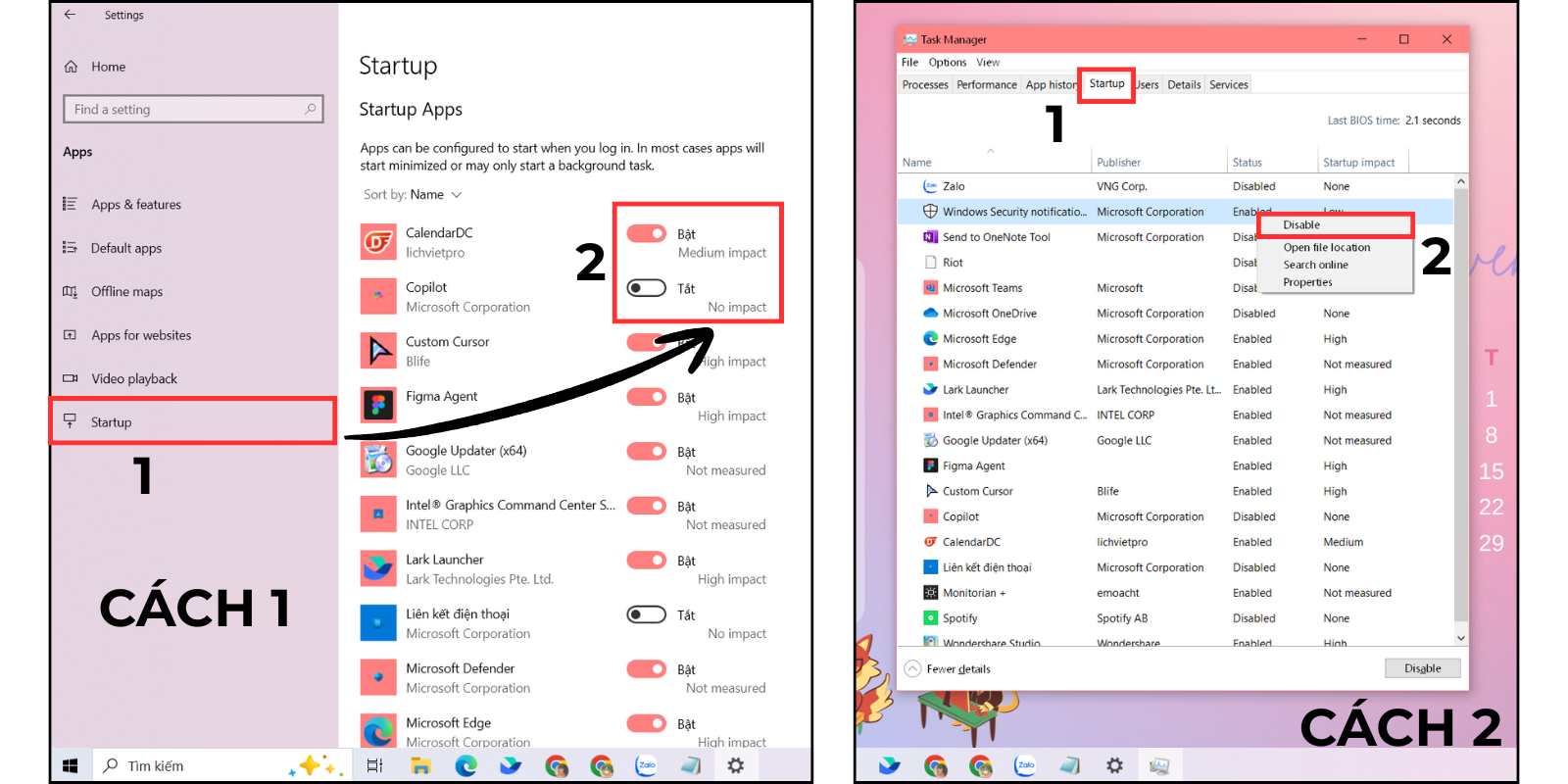
Vô hiệu hóa tạm thời windows update
Nếu bạn đang nghi ngờ windows update làm gây ra tình trạng hoang mang về chuyện restart laptop mất bao lâu thì anh chị có thể thử vô hiệu hóa tạm thời xem tình trạng này có cải thiện hay không.
Bước 1: Nhấn Windows + R và nhập “services.msc” vào hộp thoại RUN
Bước 2: Tìm phần Windows Updates và nhấp chuột phải chọn Stop
Bước 3: Lặp lại thao tác click chuột phải vào windows updates >> chọn Properties >> tại mục Start type >> chọn Disabled >> Apply và nhấn nút OK để hoàn thành.

Cập nhật windows để khắc phục tình trạng restart máy tính lâu
Để có thể cải thiện được hiệu xuất hoạt động cũng như giúp máy tính hoạt động nhanh hơn thì bạn cũng cần cập nhật windows định kỳ. Bạn chỉ cần vào phần start menu chọn Setting rồi vào mục Update & Security và nhấn vào nút Check for updates. Nếu phía dưới hiện các phiên bản cập nhật thì bạn cần chọn phần mềm mình muốn updates và nhấn download and install.
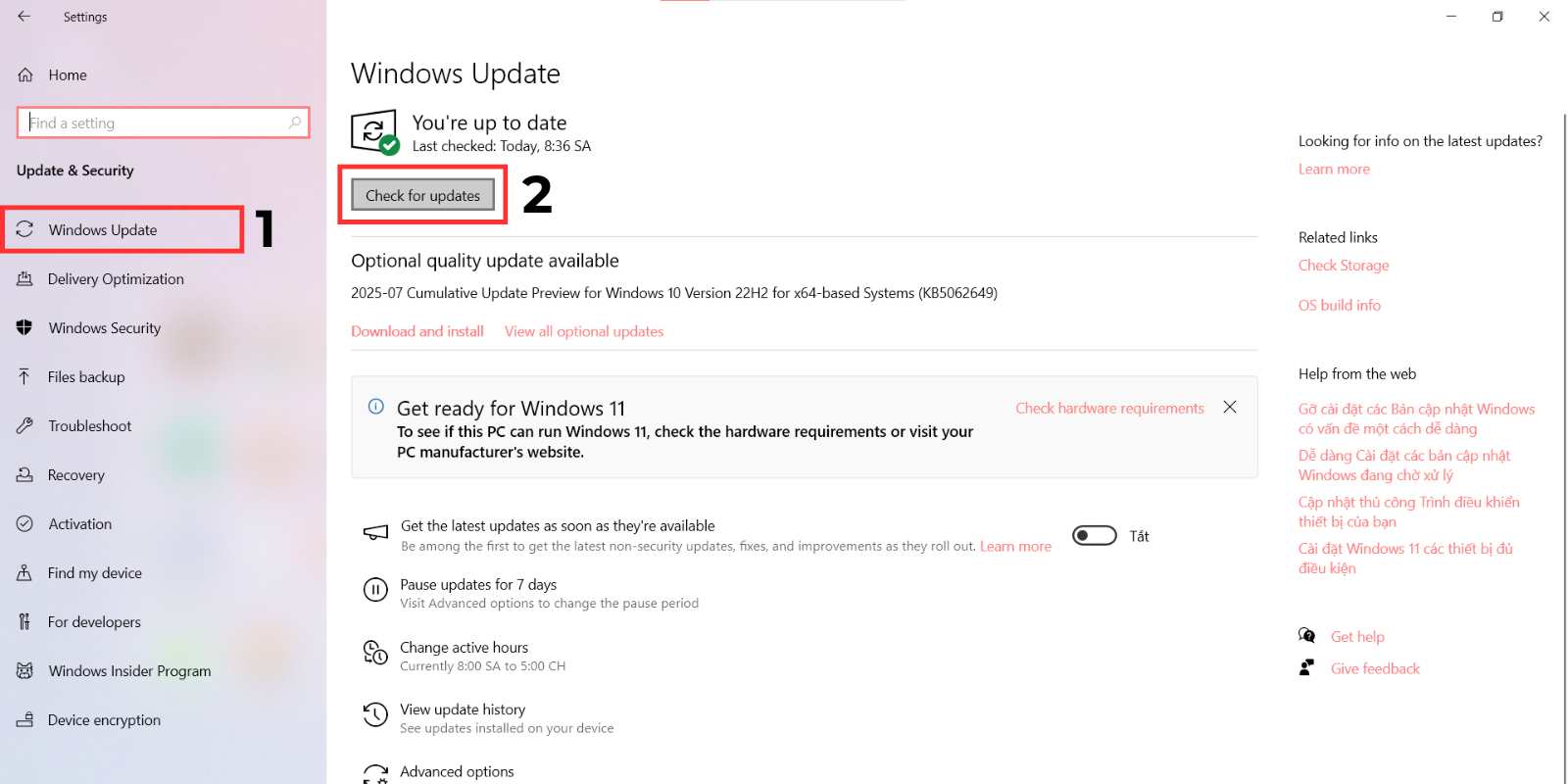
Cài đặt nguồn điện
Có thể nhiều bạn không để ý nhiều đến phần cài đặt nguồn điện như đây cũng là một nguyên dân ảnh hưởng đến tốc độ khởi động máy tính. Việc máy tính mở lên chậm chạp làm bạn tự hỏi rằng việc restart laptop mất bao lâu để bạn còn có thể hoàn thành các công việc khác. Sau đây là các bước khởi chạy Power Troubleshoot:
Bước 1: Gõ “Troubleshoot” vào hộp lệnh tìm kiếm và chọn mở Troubleshoot settings
Bước 2: Chọn mục Additional troubleshooters >> tìm đến mục Power, sau đó nhấn Run the troubleshooter để khởi chạy công cụ.
Bước 3: Khi quá trình kiểm tra hoàn tất, nhấn Close the troubleshooter để đóng cửa sổ.
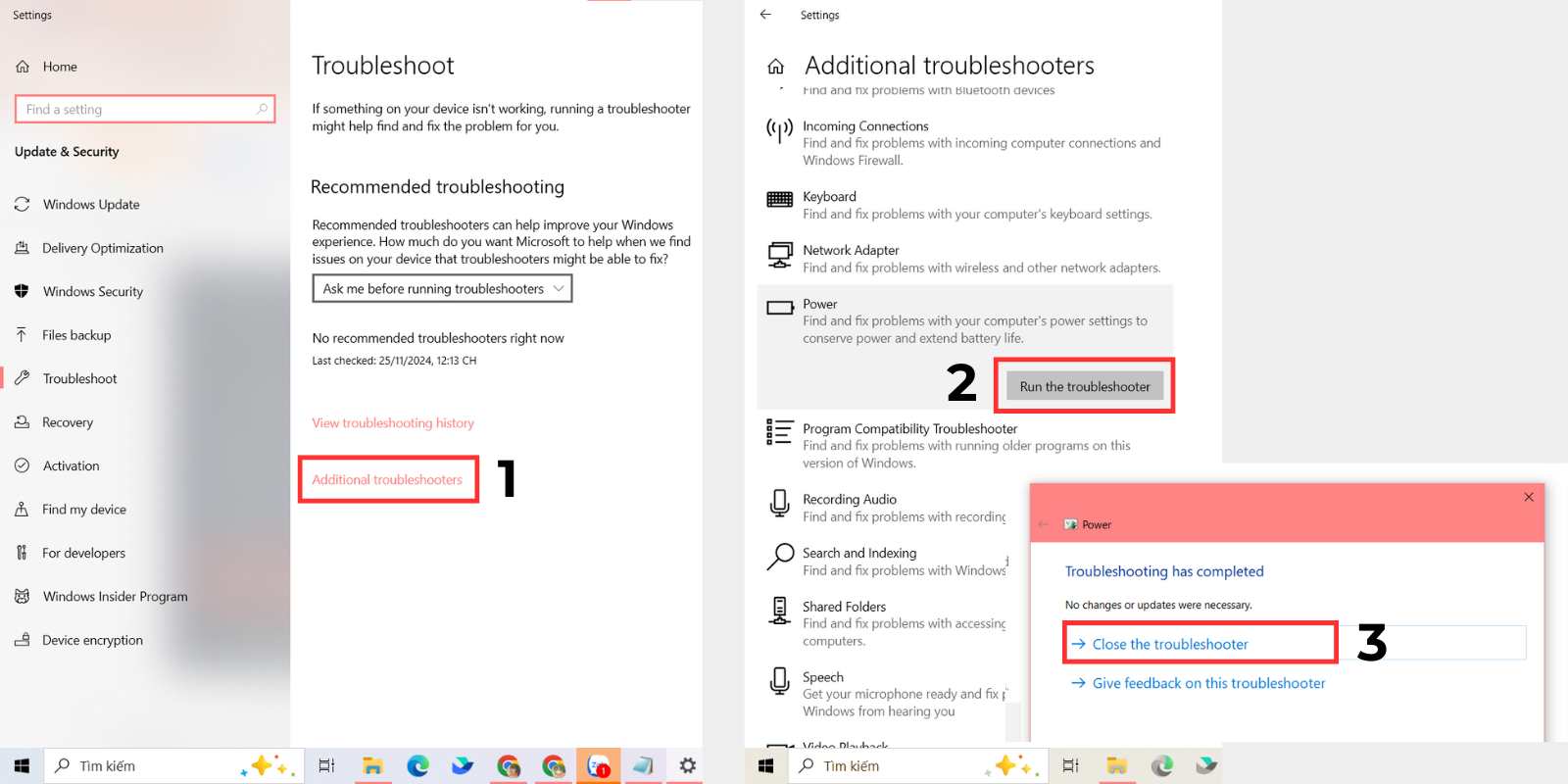
Kết luận
Việc restart laptop mất bao lâu không chỉ liên quan đến cấu hình, mà còn phản ánh hiệu suất tổng thể của hệ điều hành. Theo đó thì từ phần cứng đến phần mềm của laptop bạn đều cần tối ưu định kỳ để có thể giúp máy tính hoạt động lâu dài.

 Tin công nghệ
Tin công nghệ
 Game
Game
 Đánh giá
Đánh giá
 Thủ thuật
Thủ thuật
 Tư vấn
Tư vấn
 Khám phá
Khám phá
 Tin khuyến mãi
Tin khuyến mãi
 Review - Video
Review - Video
 PC DIY
PC DIY



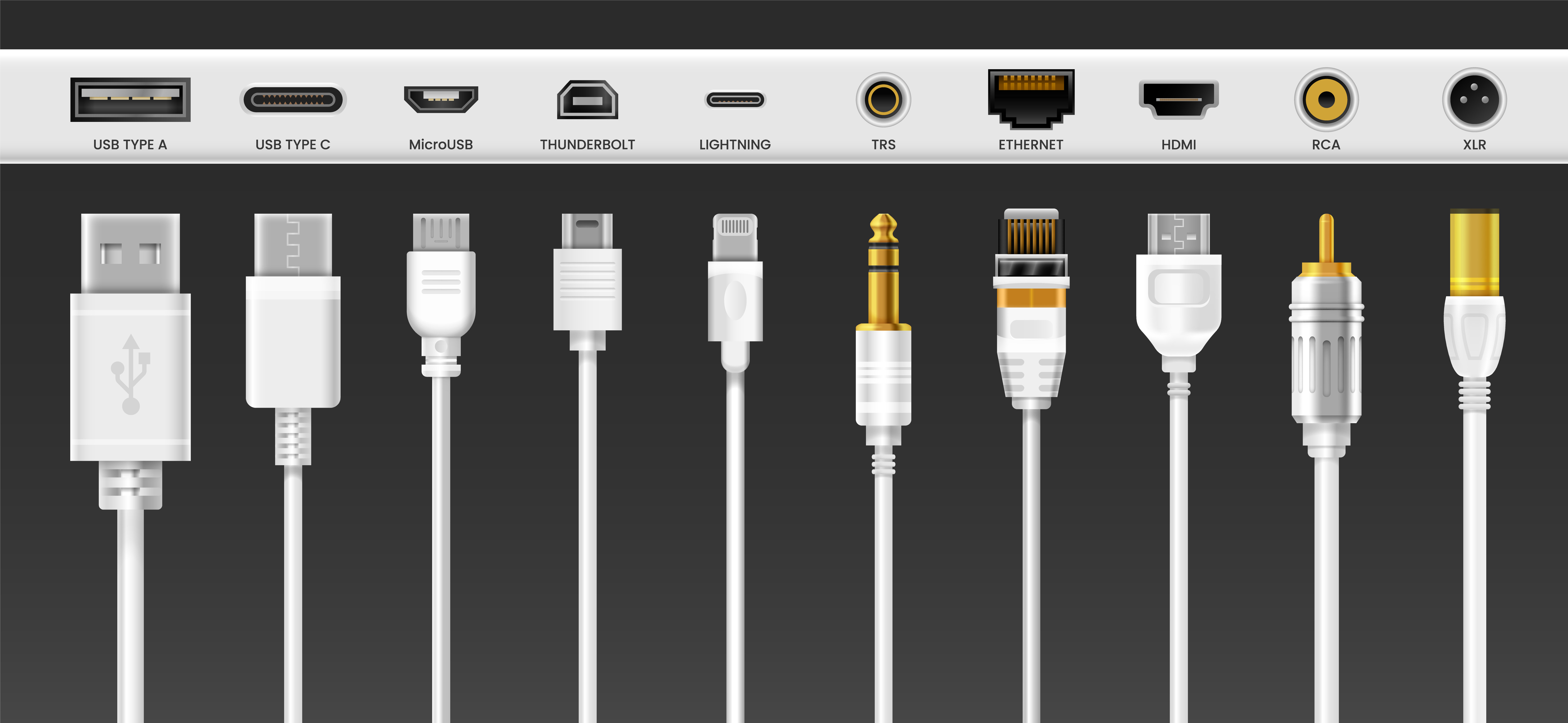

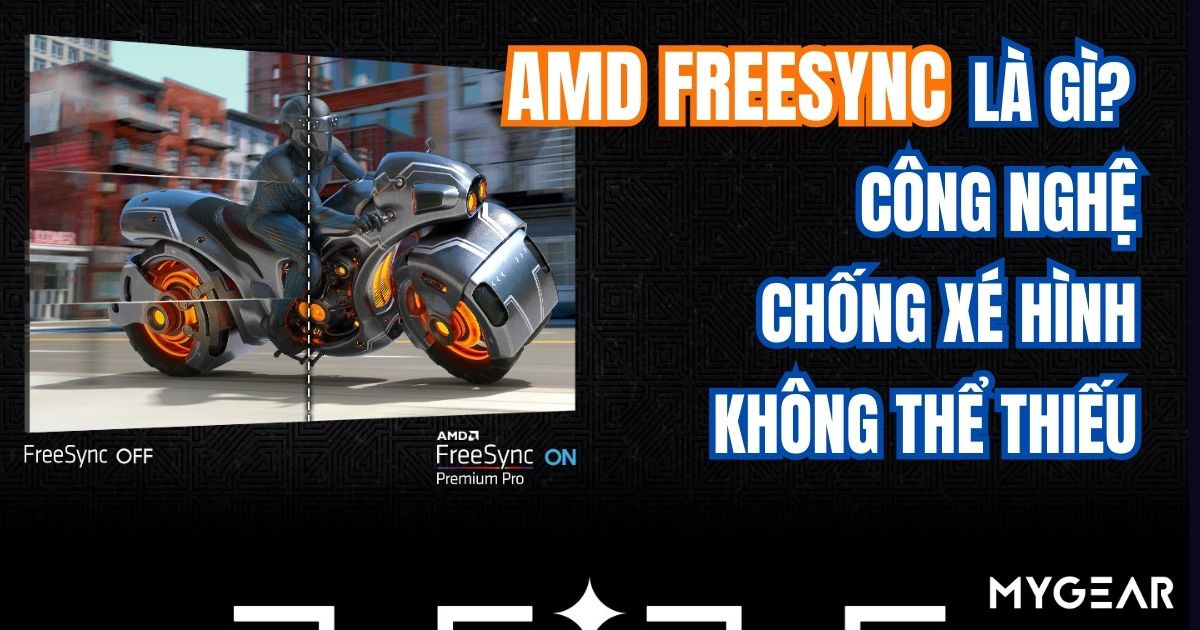























Bình luận bài viết